192.168.1.1打开不了如何办?
时间:2024/8/21作者:未知来源:手揣网教程人气:
- [摘要]大家在设置路由器的时候,如何解决192.168.1.1打不开的问题。方法步骤:1.相信很多小伙伴购买路由器之后都需要自己进行连接设置,192.168.1.1是通用的路由器设置IP地址,不过有时候会突...
大家在设置路由器的时候,如何解决192.168.1.1打不开的问题。
方法步骤:
1.相信很多小伙伴购买路由器之后都需要自己进行连接设置,192.168.1.1是通用的路由器设置IP地址,不过有时候会突然打不开了,这时候该如何解决呢?

2.首先,大家需要设置网络连接,这一以Windows XP系统为例,在桌面找到“网上邻居”,右键点击进入“属性”,然后找到“本地连接”,还是右键点击“属性”,按照下图所示,进行设置。
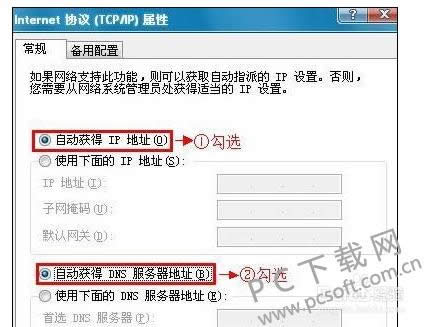
3.如果上述办法无法解决的话,需要你检查一下无线路由器安装是否正确,一定要注意,接口不要连接错误,要不然会导致路由器无法正确使用的。

4.如果还是不行的话,有可能是因为电脑浏览器的问题,大家可以多更换几个浏览器试试,在浏览器地址栏中输入192.168.1.1即可,最好使用ie浏览器。

5.如果以上办法都无法解决的话,就需要重置路由器了,也就是把路由器恢复出厂设置,大家可以仔细观察路由器,一般在接口旁边有个reset的小孔,长按10秒左右即可。

以上就是小编为大家整理的192.168.1.1打不开的解决办法,如果大家无法设置路由器的话,可以试试这些办法。
学习教程快速掌握从入门到精通的电脑知识
关键词:192.168.1.1打开不了怎样办?